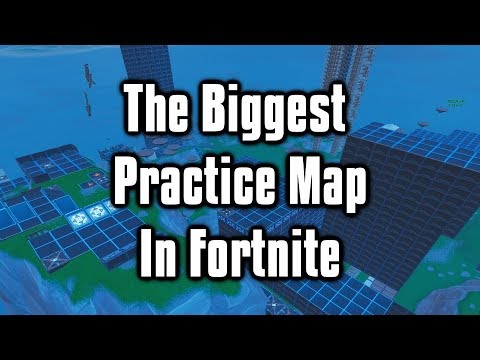
เนื้อหา
PS4 ของ Sony เป็นเกมที่ยอดเยี่ยมและเป็นความสำเร็จที่ไม่มีใครโต้แย้งได้ทั่วโลก ด้วยยอดขายหลายล้านเครื่องในช่วงหลายปีที่ผ่านมา PS4 ได้พิสูจน์แล้วว่าเป็นเกมคอนโซลที่แข็งแกร่ง แม้ว่าจะไม่มีอุปกรณ์อิเล็กทรอนิกส์ใดที่สมบูรณ์แบบและผู้ใช้บางรายอาจประสบปัญหากับอุปกรณ์ ในบทความการแก้ปัญหานี้เราจะแสดงวิธีแก้ไข PS4 ที่รีสตาร์ทตลอดเวลา
สาเหตุที่ PS4 ของคุณยังคงรีสตาร์ท
คุณจะต้องตรวจสอบปัจจัยหลายประการเพื่อให้ทราบสาเหตุของปัญหาการรีบูตแบบสุ่มใน PS4 ของคุณ
ข้อบกพร่องของซอฟต์แวร์แบบสุ่ม
PS4 ของคุณอาจรีสตาร์ทด้วยตัวเองเนื่องจากความผิดพลาดของพลังงานเล็กน้อยหรือเนื่องจากข้อบกพร่องชั่วคราวในซอฟต์แวร์ เท่าที่เราทราบไม่มีข้อผิดพลาดถาวรที่ Sony ระบุมานานหลายปีซึ่งอาจทำให้เกิดปัญหาการรีสตาร์ทแบบสุ่ม หาก PS4 ของคุณรีสตาร์ทเองกะทันหันอาจเกิดจากข้อผิดพลาดแบบสุ่มหรือจากปัจจัยอื่น ๆ ที่เราจะกล่าวถึงด้านล่าง
ไม่มีวิธีโดยตรงที่จะทราบได้ว่าสาเหตุของปัญหาของคุณมาจากข้อบกพร่องแบบสุ่มหรือไม่และคุณจะต้องครอบคลุมทุกสิ่งที่เรากล่าวถึงในคู่มือนี้เพื่อที่จะถือว่าเป็นเช่นนั้น หากคุณพิจารณาถึงสาเหตุที่เป็นไปได้ทั้งหมดแล้วและยังไม่สามารถหาสาเหตุที่แท้จริงได้นั่นคือเวลาที่คุณคิดได้ว่าปัญหาอาจเกิดจากปัญหาที่ไม่ชัดเจนหรือไม่ทราบสาเหตุของระบบ
เกมล่ม
หาก PS4 ของคุณรีสตาร์ทก็ต่อเมื่อมีแผ่นเกมในออปติคัลไดรฟ์หรือเมื่อคุณเล่นเกมปัญหาของคุณอาจเกิดจากปัญหาการเขียนโปรแกรมกับเกมนั้น เกมบางเกมอาจทำให้ PS4 เข้ากับหน้าจอหลักหรืออาจรบกวนซอฟต์แวร์บางส่วนเพื่อเริ่มการทำงานใหม่
ความร้อนภายในมากเกินไป
ความร้อนสูงเกินไปอาจเป็นสาเหตุที่ทำให้ PS4 ของคุณยังคงรีสตาร์ทด้วยตัวเอง สิ่งนี้สามารถเกิดขึ้นได้หากคอนโซลมีการระบายอากาศน้อยมากหรือไม่มีเลย ลองแตะที่ด้านบนของคอนโซลเพื่อดูว่าอุ่นขึ้นหรือไม่ หากสัมผัสร้อนเกินไปแสดงว่าอาจร้อนเกินไป
จากการออกแบบคอนโซลของคุณจะรีบูตเองหรือแม้กระทั่งปิดหากอุณหภูมิภายในถึงระดับหนึ่ง เป็นการป้องกันไม่ให้ระบบเสียหายจากความร้อนมากเกินไป
การเข้ารหัสซอฟต์แวร์ไม่ดี
การอัปเดตเกมหรือซอฟต์แวร์ใหม่บางรายการอาจขัดแย้งกับส่วนที่เหลือของระบบที่ทำให้เกิดปัญหาประเภทนี้ หากคอนโซลของคุณเริ่มการรีสตาร์ทแบบสุ่มหลังจากการอัปเดตคุณอาจต้องรีเซ็ตเป็นค่าเริ่มต้นจากโรงงานเพื่อแก้ไขปัญหา
ฮาร์ดแวร์ทำงานผิดปกติ
ในบางกรณีที่เกิดขึ้นไม่บ่อย PS4 จะรีบูตแบบสุ่มเนื่องจากข้อบกพร่องของฮาร์ดแวร์หรือส่วนประกอบฮาร์ดแวร์บางอย่างลดลงจนถึงจุดหนึ่ง ตัวอย่างเช่นฮาร์ดไดรฟ์ที่เสียหายอาจทำให้ระบบหยุดทำงานอย่างต่อเนื่อง
ในกรณีอื่น ๆ สายไฟที่ชำรุดหรือพอร์ตจ่ายไฟอาจไม่ได้ให้กำลังไฟฟ้าที่จำเป็นเพื่อให้ระบบทำงานได้อย่างถูกต้อง ซึ่งอาจทำให้คอนโซลปิดก่อนกำหนดหรือ PS4 จะไม่เปิดปัญหา
ความผิดปกติของฮาร์ดแวร์ที่ร้ายแรงกว่าที่ผู้ใช้ PS4 บางรายพบว่าเป็นความล้มเหลวของ APU APU ย่อมาจาก Accelerated Processing Unit APU เป็นหน่วยรวมภายในคอนโซลของคุณซึ่งประกอบด้วย CPU (หน่วยประมวลผลกลาง) และ GPU (หน่วยประมวลผลกราฟิก) ในอดีตเคยมีรายงานเกี่ยวกับผู้ใช้ไม่กี่รายเกี่ยวกับปัญหา APU เนื่องจากการบัดกรีที่ไม่ดี แต่ไม่เคยมีการพิสูจน์และปัญหาก็ไม่ได้แพร่หลาย แต่อย่างใด
แก้ไข PS4 ที่รีสตาร์ทแบบสุ่ม
การรีบูตแบบสุ่มบน PS4 สามารถแก้ไขได้ในระดับของผู้ใช้ เรียนรู้สิ่งที่คุณต้องทำเพื่อแก้ไขด้านล่าง
- เปิดเครื่องคอนโซล
ในการตรวจสอบว่าปัญหาที่คุณพบนั้นเกิดขึ้นชั่วคราวหรือไม่ให้รีบูตคอนโซลโดยปิดลงจนสุด ปิดโดยกดปุ่ม อำนาจ ปุ่มด้านหน้า จากนั้นถอดสายไฟออกจากด้านหลังสักครู่ หลังจากนั้นเชื่อมต่อทุกอย่างกลับเข้าไปและดูว่าปัญหากลับมาหรือไม่

- ตรวจสอบหรือเปลี่ยนสายไฟ
ตรวจสอบให้แน่ใจว่าสายไฟที่คุณใช้อยู่ในสภาพสมบูรณ์และไม่มีร่องรอยความเสียหายที่มองเห็นได้ของฉนวน ไปที่ร้าน Sony ในพื้นที่ของคุณหากคุณต้องการเปลี่ยนสายไฟ
นอกจากนี้อย่าลืมดูพอร์ตจ่ายไฟที่ด้านหลังของคอนโซลอย่างรวดเร็ว หากมีสิ่งสกปรกผ้าสำลีหรือวัตถุแปลกปลอมอยู่ด้านในสายไฟอาจถูกปิดกั้นเมื่อคุณใส่เข้าไป พยายามล้างพอร์ตถ้าคุณต้องการ
- ตรวจสอบความร้อนสูงเกินไป
หาก PS4 ของคุณร้อนเกินไปเมื่อคุณสัมผัสเครื่องอาจร้อนเกินไป ในกรณีเช่นนี้ตรวจสอบให้แน่ใจว่าได้ปิดคอนโซลและปล่อยให้เครื่องเย็นลงอย่างน้อย 1 ชั่วโมงหลังจากปิดเครื่อง
จากนั้นก่อนที่คุณจะเปิดคอนโซลอีกครั้งตรวจสอบให้แน่ใจว่าได้วางไว้ในบริเวณที่มีการระบายอากาศได้ดี อย่าวางวัตถุใด ๆ ไว้ด้านบนและตรวจสอบให้แน่ใจว่าอากาศสามารถไหลเวียนได้อย่างอิสระรอบ ๆ ด้านข้างและด้านล่าง นอกจากนี้วางคอนโซลของคุณให้ห่างจากแหล่งความร้อนโดยตรงเช่นเตาอบเตาเผาหรือหน้าต่างที่มีแสงแดดส่องถึงโดยตรง
หาก PS4 ของคุณยังร้อนเกินไปแม้ว่าจะมีการระบายอากาศที่ดีก็อาจมีปัญหาเกี่ยวกับฮาร์ดแวร์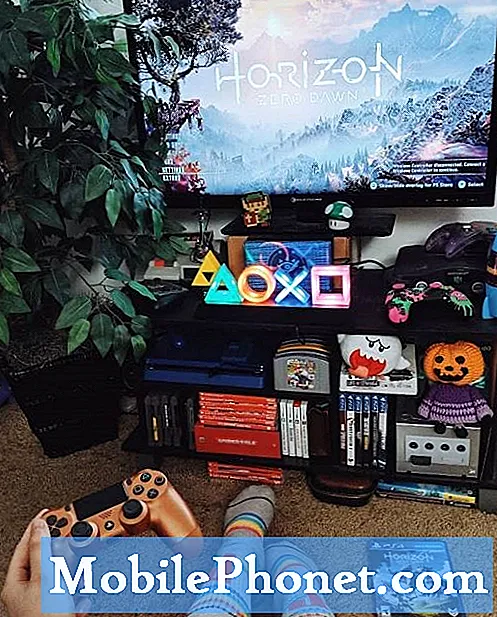
- ติดตั้งซอฟต์แวร์และอัปเดตเกม
เพื่อลดโอกาสในการเกิดปัญหาการเข้ารหัสตรวจสอบให้แน่ใจว่าคุณได้ติดตั้งการอัปเดตสำหรับเกมและซอฟต์แวร์ของคุณ คุณต้องทำสิ่งนี้โดยเฉพาะอย่างยิ่งหากคอนโซลของคุณไม่ได้เชื่อมต่อกับอินเทอร์เน็ตเกือบตลอดเวลา

- คืนซอฟต์แวร์กลับเป็นค่าเริ่มต้น (รีเซ็ตเป็นค่าเริ่มต้นจากโรงงาน)
หากสาเหตุของปัญหาเกี่ยวข้องกับซอฟต์แวร์การรีเซ็ตเป็นค่าเริ่มต้นจากโรงงานอาจช่วยได้ ในการรีเซ็ต PS4 เป็นค่าเริ่มต้นจากโรงงานคุณจะต้องบูตเครื่องไปที่เซฟโหมดก่อน ด้านล่างนี้เป็นขั้นตอนที่ต้องทำ:
- ปิด PS4 ของคุณโดยกดปุ่มเปิด / ปิดที่ด้านหน้าควรกะพริบสองสามครั้งก่อนที่คอนโซลจะปิดลง
- กดปุ่มเปิด / ปิดค้างไว้จนกว่าคุณจะได้ยินเสียงบี๊บสองครั้ง: หนึ่งครั้งเมื่อคุณกดครั้งแรกและอีกเจ็ดวินาทีต่อมา
- เชื่อมต่อคอนโทรลเลอร์ DualShock 4 ของคุณด้วยสาย USB
- กดปุ่ม PS ที่ตรงกลางของคอนโทรลเลอร์
หากคอนโซล PS4 ของคุณบูตเข้าสู่ Safe Mode ได้สำเร็จโดยใช้ขั้นตอนข้างต้นนั่นหมายความว่าสาเหตุของปัญหาน่าจะเป็นซอฟต์แวร์โดยธรรมชาติ ตรวจสอบให้แน่ใจว่าคุณได้ตรวจสอบการอัปเดตเพื่อแก้ไขปัญหาซอฟต์แวร์ที่อาจเกิดขึ้น
คุณยังสามารถลองใช้ไฟล์ เริ่มต้น PS4 หรือ เริ่มต้น PS4 (ติดตั้งซอฟต์แวร์ระบบใหม่) ตัวเลือกในการแก้ไขปัญหาซอฟต์แวร์ที่เป็นไปได้ในโหมดนี้
- ตรวจสอบว่าฮาร์ดไดรฟ์ใช้งานได้
การทราบว่าฮาร์ดไดรฟ์ PS4 ทำให้เกิดปัญหานี้หรือไม่สำหรับผู้เริ่มต้น เนื่องจากไม่มีเครื่องมือซอฟต์แวร์ใน PS4 ของคุณที่จะช่วยคุณวินิจฉัยสภาพของฮาร์ดไดรฟ์คุณจึงต้องยกเลิกการเชื่อมต่อและรีบูตคอนโซลโดยไม่ต้องใช้อุปกรณ์ดังกล่าว นี่เป็นวิธีหนึ่งที่มีประสิทธิภาพในการทราบว่ามีปัญหาเกี่ยวกับฮาร์ดไดรฟ์หรือไม่
การถอดฮาร์ดไดรฟ์ออกจาก PS4 จะทำให้การรับประกันมาตรฐานของคอนโซลเป็นโมฆะดังนั้นคุณจึงไม่ต้องการทำขั้นตอนการแก้ไขปัญหานี้หากคอนโซลของคุณยังอยู่ในระยะเวลารับประกัน
หากต้องการตรวจสอบว่ามีปัญหาฮาร์ดไดรฟ์หรือไม่คุณสามารถถอดฮาร์ดไดรฟ์ออกจากคอนโซลได้ คุณสามารถดูวิดีโอ Youtube เกี่ยวกับวิธีการนี้ เมื่อคุณถอดฮาร์ดไดรฟ์ออกแล้วให้ลองบูตคอนโซลตามปกติและดูว่าใช้งานได้หรือไม่ หากเปิดขึ้นมาโดยไม่มีปัญหาให้ติดตั้งฮาร์ดไดรฟ์ใหม่และตรวจสอบปัญหาอีกครั้ง
ขอความช่วยเหลือจาก Sony: การซ่อมแซม
หาก PS4 ของคุณยังคงรีสตาร์ทหลังจากรีเซ็ตเป็นค่าเริ่มต้นจากโรงงานและคุณไม่ต้องการยุ่งกับฮาร์ดแวร์ให้ลองส่งเครื่องไปซ่อม เยี่ยมชมร้าน Sony ในพื้นที่ของคุณและดูว่าพวกเขาสามารถช่วยคุณซ่อมแซมคอนโซลได้หรือไม่ คุณยังสามารถไปที่หน้าการสนับสนุน PlayStation อย่างเป็นทางการเพื่อขอความช่วยเหลือ
การอ่านที่แนะนำ:
- วิธีแก้ไขไม่ได้ยินเพื่อนหลังจากเข้าร่วมปาร์ตี้บน Xbox One
- วิธีแก้ไข Minecraft ไม่สามารถเข้าร่วม World Error บน Xbox One ได้
- วิธีแก้ไขปัญหาการเชื่อมต่ออินเทอร์เน็ต PS4 | ไม่เชื่อมต่อ
- วิธีทดสอบการเชื่อมต่ออินเทอร์เน็ตบน PS4 | ทดสอบความเร็ว NAT สถานะ PSN
ขอความช่วยเหลือจากเรา
มีปัญหากับโทรศัพท์ของคุณ? อย่าลังเลที่จะติดต่อเราโดยใช้แบบฟอร์มนี้ เราจะพยายามช่วย นอกจากนี้เรายังสร้างวิดีโอสำหรับผู้ที่ต้องการทำตามคำแนะนำด้วยภาพ เยี่ยมชมช่อง Youtube TheDroidGuy ของเราเพื่อแก้ไขปัญหา

